Kako namestiti Exodus Kodi (2021)
Miscellanea / / November 28, 2021
Exodus je dodatek Kodi drugega proizvajalca, ki vam omogoča pretakanje ali gledanje filmov, TV-serij ali vsebin na spletu. Exodus je verjetno eden najstarejših in dobro znanih dodatkov za Kodi, zato je ta dodatek zanesljiv, za ta dodatek pa so na voljo redne posodobitve. Zdaj dodatek nima lastnega strežnika za gostovanje predstavnostnih datotek, saj preprosto poveže medijsko vsebino na drugih platformah s Kodi.
Zdaj pravično opozorilo, da je večina vsebine, ki je na voljo v Exodus, piratskih in je nezakonita uporaba dodatka Exodus. Ta vadnica je samo v izobraževalne namene za testiranje Exodusa, nikakor pa se ne sme uporabljati za pretakanje ali gledanje piratskega gradiva. Če še vedno uporabljate Exodus, to počnete na lastno odgovornost in ne morete biti odgovorni za kakršno koli škodo.

Novi Kodi Krypton 17.6 je merilo za uporabnike Kodi in v tem priročniku bomo videli, kako namestiti Exodus Kodi Addon na Kodi 17.6 Krypton. Spodaj navedeni koraki delujejo za Kodi (prej znan kot XMBC) na osebnem računalniku, Amazon Fire TV Stick, Android in drugih škatlah Kodi. Prav tako je Exodus dodatek tretje osebe, zato seveda na uradnem forumu Kodi ni podpore.
Vsebina
- Zaščitite se med pretakanjem in prenašanjem
- Kako namestiti Exodus Kodi leta 2021 (VODIČ)
- #1. Kako namestiti Exodus na Kodi 17.6 Krypton z uporabo Lazy Repository
- #2. Kako posodobiti Exodus na Kodi 17.6 Kryptop
- #3. Kako namestiti Exodus Kodi 17.6 s skladiščem XvBMC
- #4. Namestite dodatek Exodus na Kodi 17.6 Krypton s pomočjo skladišča Kodi Bae
- #5. Kako namestiti Exodus na Kodi 17.6 Krypton z uporabo All Eyez on Me Repository
- #6. Namestite dodatek Exodus na Kodi različice 16 Jarvis z uporabo Kodi Bae Repository
- #7. Kako namestiti Exodus Addon na Kodi različice 16 Jarvis [Posodobljeno 2018]
- #8. Kako odstraniti Exodus na Kodi
Zaščitite se med pretakanjem in prenašanjem
Kadar koli pretakate ali prenašate kakršne koli filme, TV-serije ali katero koli vsebino iz Exodus Kodi, morate vedno uporabiti VPN, da zaščitite svojo identiteto in ohranite zaupnost svojih dnevnikov pretokov. Vaš ponudnik internetnih storitev ali vlada lahko spremljate, do česa dostopate v spletu, če niste povezani prek VPN-ja. Priporočeni VPN je: IPVanish oz ExpressVPN.
Kako namestiti Exodus Kodi leta 2021 (VODIČ)
Poskrbite za ustvarite obnovitveno točko samo v primeru, da gre kaj narobe.
Če prvič nameščate dodatek drugega izdelovalca, morate omogočiti »Aplikacije iz neznanih virov« v nastavitvah aplikacije Kodi. Če želite to narediti, odprite aplikacijo Kodi in se pomaknite do naslednjih nastavitev:
Nastavitve > Sistemske nastavitve > Dodatki > Aplikacije iz neznanih virov
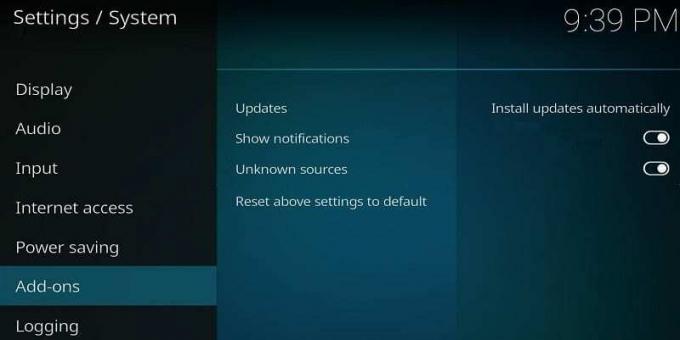
zdaj omogočite preklop zraven "Aplikacije iz neznanih virov«, in ko je ta nastavitev omogočena, lahko zdaj prenesete in namestite dodatke Kodi drugih proizvajalcev, ki jih niso razvili uradni razvijalci Kodi.
#1. Kako namestiti Exodus na Kodi 17.6 Krypton z uporabo Lazy Repository
1. Odprite aplikacijo Kodi in kliknite na Nastavitve (ikona zobnika) v zgornjem levem kotu zaslona.
2. Na naslednjem zaslonu kliknite na Upravitelj datotek in nato dvokliknite na Dodaj vir.

3. Zdaj namesto "
http://lazykodi.com/
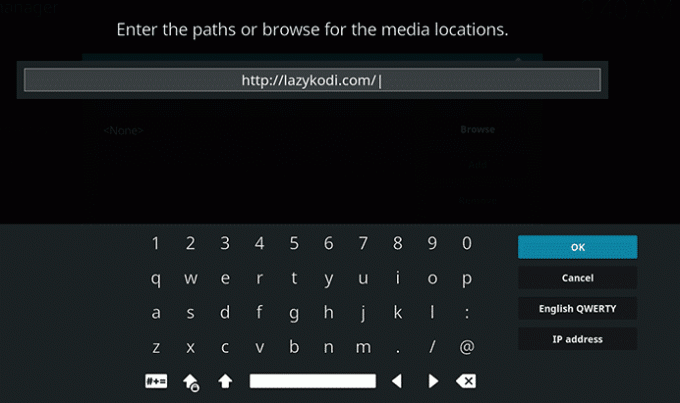
4. Zdaj pod "Vnesite ime za ta medijski vir«, temu viru morate dati ime, npr. vnesite lazy repo ali lazy in nato kliknite V redu.
Opomba: Vnesti boste morali ime, ki vsebuje del poti URL.
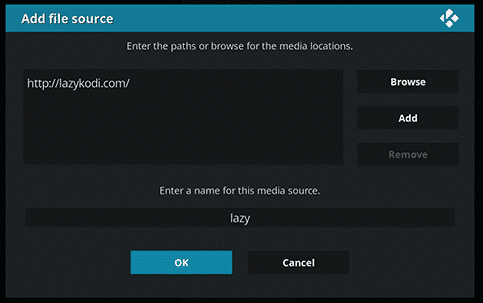
5. Vrnite se na začetni zaslon ali glavni meni aplikacije Kodi in kliknite »Dodatki” v levi stranski vrstici in nato kliknite na “Ikona paketa« v zgornjem levem kotu.
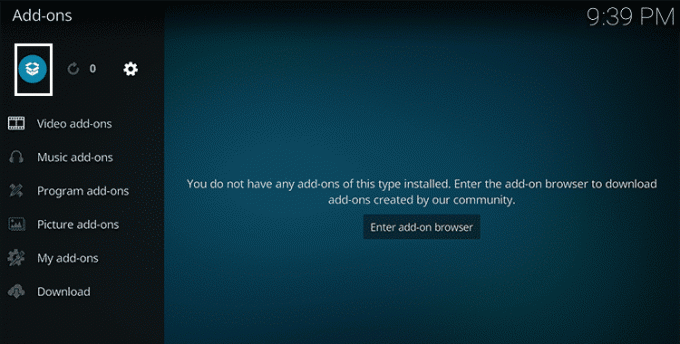
6. Na naslednjem zaslonu izberite »Namestite iz datoteke Zip” možnost.

7. Izberite Leni repo ali Laxy (ime, ki ste ga shranili v 4. koraku).
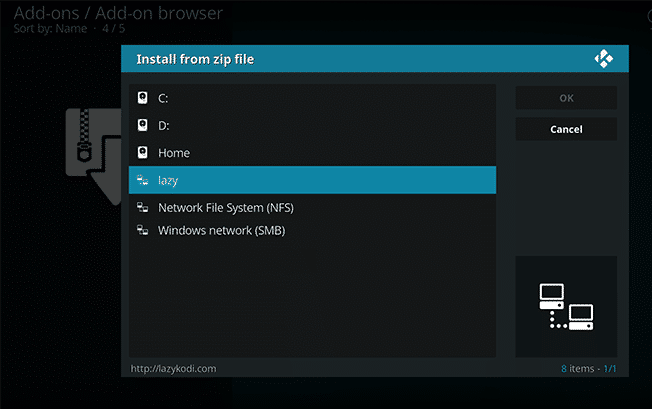
8. Nato kliknite na “-= ZIPS =-” ali “ZIPS” za namestitev skladišča Kodi Bae za Exodus.
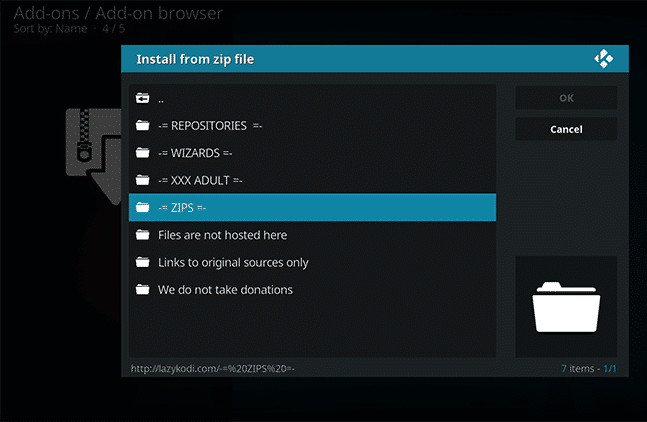
9. Na naslednjem zaslonu izberite »KODIBAE.zip« in nato počakajte na obvestilo o uspehu.
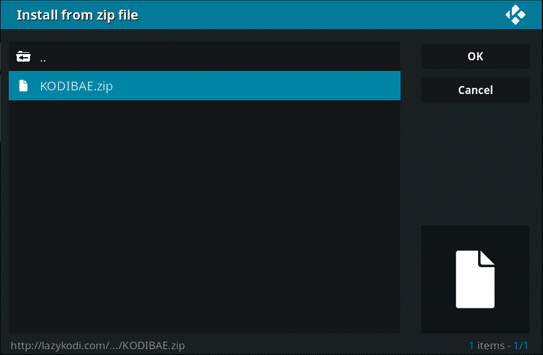
10. Ko končate, boste prejeli obvestilo z napisom »Nameščen je dodatek za skladišče Kodi Bae« v zgornjem desnem kotu zaslona.

11. Na istem zaslonu (Dodatki / Brskalnik dodatkov) kliknite »Namestite iz skladišča« s seznama možnosti.
12. Kliknite na "Repozitorij Kodi Bae“.

13. Nato kliknite "Video dodatki« s seznama možnosti.
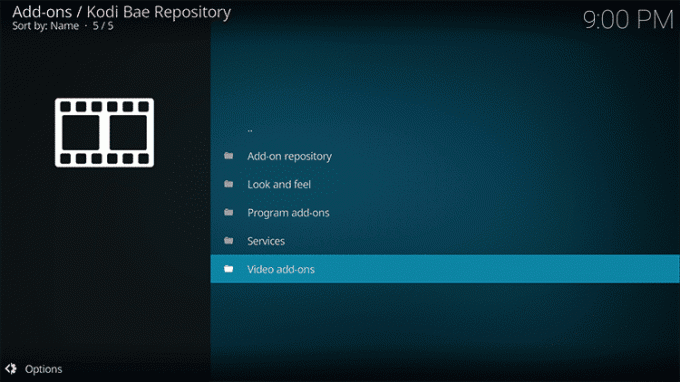
14. Na tem zaslonu boste videli seznam razpoložljivih dodatkov Kodi, izberite Exodus 6.0.0 s seznama.
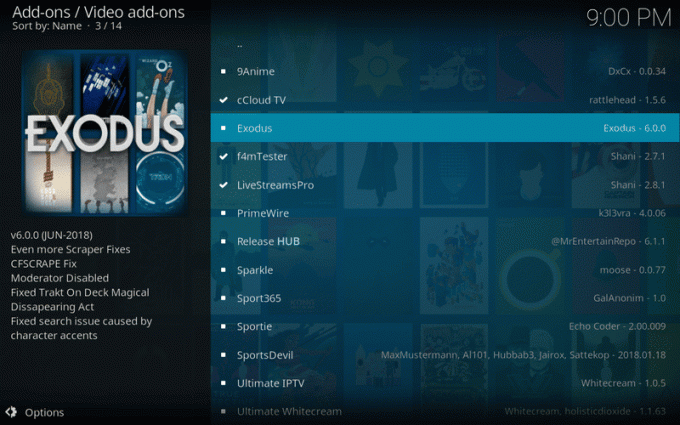
15. Na koncu kliknite Namesti in počakajte na obvestilo o uspehu z napisom »Dodatek je nameščen«. Ko končate, ste uspešno namestili Exodus na Kodi 17.6 Krypton z uporabo Lazy Repository.

#2. Kako posodobiti Exodus na Kodi 17.6 Kryptop
Če že uporabljate Exodus Kodi, lahko svoj dodatek posodobite na najnovejšo različico, tako da sledite tem navodilom.
1. Odprite aplikacijo Kodi in nato na začetnem zaslonu kliknite »Dodatki« iz levega menija.
2. Zdaj kliknite na "Video dodatki« s seznama in nato z desno tipko miške kliknite »Eksodus« in izberite Informacije.
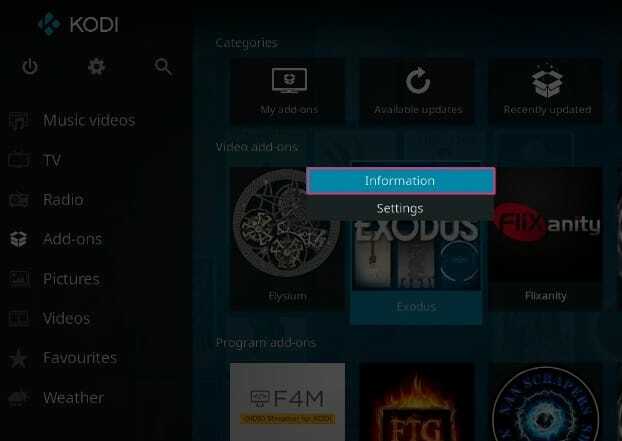
3. Na strani z informacijami o dodatku Exodos kliknite na "Nadgradnja” na dnu zaslona.
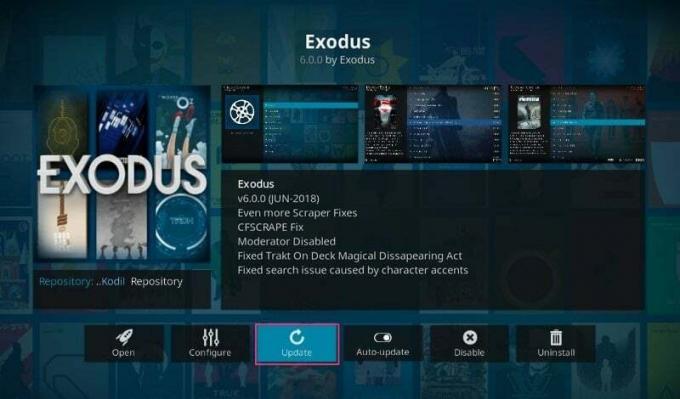
4. Če je za dodatek Exodus na voljo posodobitev, bo posodobljena na najnovejšo različico, od pisanja tega priročnika pa bo najnovejša različica Exodus je 6.0.0.
#3. Kako namestiti Exodus Kodi 17.6 s skladiščem XvBMC
1. Zaženite aplikacijo Kodi Krypton in kliknite na Nastavitve (ikona zobnika) in nato izberite Upravitelj datotek.
2. Dvokliknite na "Dodaj vir« in nato kliknite »Brez«. Zdaj namesto "
http://archive.org/download/repository.xvbmc/
3. Poimenujte ta medijski vir kot XvBMC in kliknite V redu.
Opomba: Vnesti boste morali ime, ki vsebuje del poti URL.
4. Na domačem zaslonu Kodi kliknite na "Dodatki” v levem meniju in nato kliknite na “Ikona paketa« v zgornjem levem kotu.
5. Kliknite na "Namestite iz datoteke Zip« in nato kliknite XvBMC (ime, ki ste ga shranili v 3. koraku).
6. Zdaj izberite repozitorij.xvbmc-x.xx.zip in počakajte, da se namestitev zaključi.
7. Na istem zaslonu kliknite na "Namestite iz datoteke Zip« in nato izberite Repozitorij XvBMC (dodatkov).
8. Kliknite na "Skladišče dodatkov« s seznama možnosti in nato izberite tknorris Repozitorij izdaje.
9. Kliknite na "Namesti” v spodnjem desnem kotu zaslona.
10. Ko je namestitev repozitorija uspešna, dvakrat pritisnite backspace, da se vrnete na "Namestite iz skladišča” zaslon.
11. Na zgornjem zaslonu izberite tknorris Release Repository.
12. Zdaj se pomaknite do Video dodatki > Izberite Exodus > Pritisnite Namesti.
13. Ko je namestitev uspešna, prejmete obvestilo o uspehu.
#4. Namestite dodatek Exodus na Kodi 17.6 Krypton s pomočjo skladišča Kodi Bae
Repozitorij Kodi Bae je na voljo za prenos na Githubu. Čeprav obstajajo določene težave s skladiščem Kodi Bae, drugi dodatki, ki so prisotni v tem repo, delujejo brez težav. To skladišče vsebuje nekaj zelo priljubljenih dodatkov Kodi, kot so SportsDevil, Exodus, 9Anime, cCloud TV itd. Težava z repo Kodi Bae je v tem, da so razvijalci nekaterih dodatkov prenehali delovati in zato lahko mnogi dodatki vsebujejo mrtve povezave, kar lahko povzroči slabo pretakanje.
1. Prenesite datoteko Zip skladišča Kodi Bae s te povezave.
2. Ko prenesete zgornjo datoteko, odprite aplikacijo Kodi in kliknite na Dodatki iz levega stranskega menija.
3. V podmeniju dodatkov kliknite na Ikona paketa v zgornjem levem kotu zaslona.
4. Nato izberite »Namestite iz zip datoteke“.
5. Pomaknite se do datoteke zip, ki ste jo prenesli v 1. koraku, in nato izberite datoteko .zip.
Opomba: Ime datoteke zip, ki ste jo prenesli v 1. koraku, bo plugin.video.exodus-xxx.zip, če je niste preimenovali).
6. Počakajte nekaj minut, da sta nalaganje in namestitev dodatka Exodus končana. Ko končate, boste videli obvestilo o uspehu s sporočilom "Dodatek Exodus je nameščen« v zgornjem desnem kotu.
7. Za dostop do dodatka Exodus Kodi z domače strani se pomaknite do Dodatki > Video dodatki > Exodus.
#5. Kako namestiti Exodus na Kodi 17.6 Krypton z uporabo All Eyez on Me Repository
1. Odprite aplikacijo Kodi in se pomaknite do Nastavitve > Upravitelj datotek.
2. Dvokliknite na "Dodaj vir« in nato kliknite Brez. In namesto "« vnesite naslednji URL:
http://highenergy.tk/repo/
3. Zdaj morate poimenovati to skladišče, poimenovati ga kot "All Eyez on Me Repo« in kliknite V redu. Ponovno kliknite V redu, da shranite ta repo.
Opomba: Vnesti boste morali ime, ki vsebuje del poti URL.
4. Ko končate, boste videli obvestilo s sporočilom o uspehu.
5. Na domačem zaslonu Kodi kliknite Dodatki v levem meniju in nato kliknite »Ikona paketa“.
6. Izberite »Namestite iz datoteke Zip« in nato izberite »All Eyez on Me Repo« (ime, ki ste ga shranili v 3. koraku).
7. Nato izberite zip datoteko "repozitorij.alleyezonme-1.4.zip« in ko končate, boste v zgornjem desnem kotu zaslona videli obvestilo o namestitvi.
8. Na istem zaslonu kliknite na "Namestite iz skladišča« in nato kliknite na »Repozitorij All Eyez on Me« s seznama.
9. Izberite Video dodatke in nato kliknite »Eksodus“.
10. Kliknite na "Namesti” v spodnjem desnem kotu zaslona.
11. Počakajte trenutek, naložite in namestite dodatek Exodus in končno boste videli obvestilo o uspehu.
#6. Namestite dodatek Exodus na Kodi različice 16 Jarvis z uporabo Kodi Bae Repository
1. Prenesite zip datoteko s te povezave.
2. Odprite aplikacijo Kodi, nato kliknite Sistem in nato kliknite "Dodatki“.
3. Na naslednjem zaslonu kliknite na "Namestite iz datoteke Zip“.
4. Pomaknite se do datoteke zip, ki ste jo prenesli v 1. koraku, in nato izberite datoteko.
5. Počakajte na obvestilo, ki pravi "Dodatek Exodus je nameščen“.
6. Za dostop do dodatka Exodus z domače strani se pomaknite na Dodatki > Video dodatki > Exodus.
#7. Kako namestiti Exodus Addon na Kodi različice 16 Jarvis [Posodobljeno 2018]
To je posodobljena različica vodnika za namestitev Exodusa na Kodi 16 po padcu Fusion Repository.
1. Odprite aplikacijo Kodi in se pomaknite do Sistem > Upravitelj datotek.
2. Dvokliknite na "Dodaj vir« in na mestu »
http://kdil.co/repo/
3. Zdaj pod "Vnesite ime za ta medijski vir", temu viru morate dati ime, na primer vnesite "Kodil Repo« in nato kliknite V redu.
Opomba: Vnesti boste morali ime, ki vsebuje del poti URL.
4. Na domačem zaslonu Kodi kliknite »Dodatki« nato kliknite na »Ikona paketa« v zgornjem levem kotu.
5. Izberite »Namestite iz datoteke Zip« in izberite »Kodil Repo« (ime, ki ste ga shranili v 4. koraku).
6. Zdaj izberite "Kodil.zip” in nato počakajte na obvestilo o uspehu “Nameščen je dodatek za skladišče Kodil“.
7. Nato kliknite na "Namestite iz skladišča« s seznama možnosti.
8. Kliknite na "Repozitorij Kodil“.
9. Nato kliknite "Video dodatki« in na seznamu razpoložljivih dodatkov Kodi izberite Exodus.
10. Na koncu kliknite Namesti in počakajte, da se dodatek Exodus namesti.
#8. Kako odstraniti Exodus na Kodi
1. Na domačem zaslonu Kodi se pomaknite do Dodatki > Moji dodatki > Video dodatki.
2. Na zaslonu Video dodatki izberite Eksodus s seznama možnosti.
3. Ko kliknete na Exodus, kliknite na Odstrani gumb v spodnjem desnem kotu zaslona.
Priporočeno:
- Ne šifrirajte samodejno datotek, premaknjenih v šifrirane mape v sistemu Windows 10
- Omogočite ali onemogočite vrstico stanja v Raziskovalcu datotek v sistemu Windows 10
- Omogočite ali onemogočite številčno razvrščanje v File Explorerju v sistemu Windows 10
- Kako spremeniti privzeto lokacijo mape za prenos v Chromu
To je to, kar ste se uspešno naučili Kako namestiti Exodus Kodi leta 2021 če pa imate še vedno kakršna koli vprašanja v zvezi s to vadnico, jih lahko postavite v razdelku za komentarje.



